Pemulihan iPhone, iPad atau iPod Touch anda dari sandaran – Bantuan Apple (FR), 5 Cara Mengembalikan iPhone anda: Semua Penyelesaian yang Mungkin
Cara Mengembalikan iPhone Anda: Semua Penyelesaian yang Mungkin
Contents
- 1 Cara Mengembalikan iPhone Anda: Semua Penyelesaian yang Mungkin
- 1.1 Pemulihan sentuhan iPhone, iPad atau iPod anda dari sandaran
- 1.2 Pulihkan dari sandaran iCloud
- 1.3 Pulihkan dari sandaran di komputer anda
- 1.4 Maklumat tambahan
- 1.5 Cara Mengembalikan iPhone Anda: Semua Penyelesaian yang Mungkin
- 1.6 Apakah iPhone untuk dipulihkan ?
- 1.7 Cara Mengembalikan sepenuhnya iPhone anda
- 1.8 3 kaedah untuk memulihkan sandaran iCloud
- 1.9 Cari 3 bermakna yang akan membolehkan anda memulihkan sandaran data yang direkodkan di iCloud, pada iPhone atau iPad anda:
- 1.10 Data apa yang boleh anda sembuh sejak sandaran iCloud ?
- 1.11 Cara memulihkan data dari sandaran iCloud ?
- 1.12 Untuk pulih mudah mereka Data iPhone melalui sandaran iCloud
Sebelumnya Pulihkan data iCloud anda, Anda terlebih dahulu perlu mengetahui cara membuat sandaran data pada perkhidmatan Apple dari peranti iOS anda. Inilah caranya:
Pemulihan sentuhan iPhone, iPad atau iPod anda dari sandaran
Ketahui cara memulihkan peranti anda dari sandaran iCloud atau di komputer anda.
Pulihkan dari sandaran iCloud
- Cahaya peranti anda. Skrin Hello mesti dipaparkan. Sekiranya anda telah mengkonfigurasi peranti ini, anda mesti memadamkan semua kandungannya sebelum anda dapat melakukan pemulihan dari sandaran.
- Ikuti arahan konfigurasi yang dipaparkan ke aplikasi dan skrin data, kemudian sentuh Restore dari iCloud.
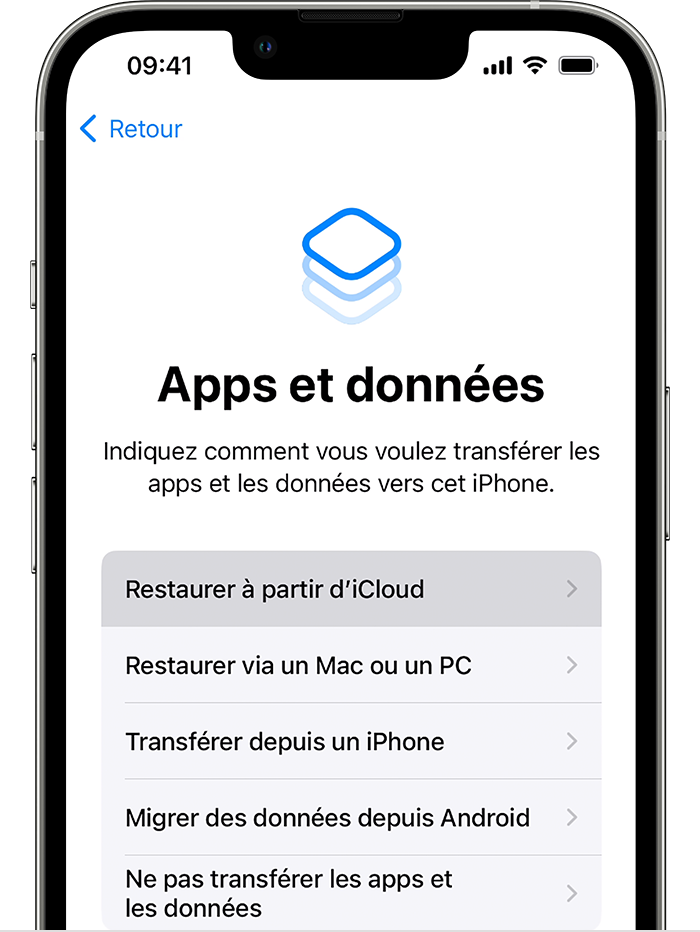
- Sambungkan ke iCloud menggunakan pengecam epal anda.
- Pilih sandaran. Rujuk tarikh dan saiz setiap sandaran dan pilih yang paling sesuai. Setelah sandaran telah dipilih, pemindahan bermula. Sekiranya mesej menunjukkan bahawa versi perisian yang lebih baru diperlukan, ikuti arahan pada skrin untuk mengemas kini. Sekiranya tiada arahan kemas kini dipaparkan, temui prosedur untuk diikuti.
- Apabila anda dijemput, log masuk menggunakan pengecam Apple anda untuk memulihkan aplikasi dan pembelian anda. Sekiranya anda telah membeli kandungan dari kedai iTunes atau kedai aplikasi menggunakan beberapa pengenal Apple, anda dijemput untuk menyambung ke setiap akaun yang berkaitan dengannya. Sekiranya anda tidak ingat kata laluan anda, anda boleh menyentuh langkah ini dan sambungkan kemudian. Anda tidak boleh menggunakan aplikasi selagi anda tidak disambungkan menggunakan pengenal Apple anda.
- Bar perkembangan muncul. Tunggu sehingga akhir operasi, berhati-hati untuk terus berhubung dengan rangkaian Wi-Fi. Bergantung pada saiz sandaran dan kelajuan rangkaian, operasi boleh mengambil masa beberapa minit hingga satu jam. Sekiranya anda memutuskan sambungan dari rangkaian Wi-Fi terlalu awal, kemajuan berhenti sehingga anda menyambung semula.
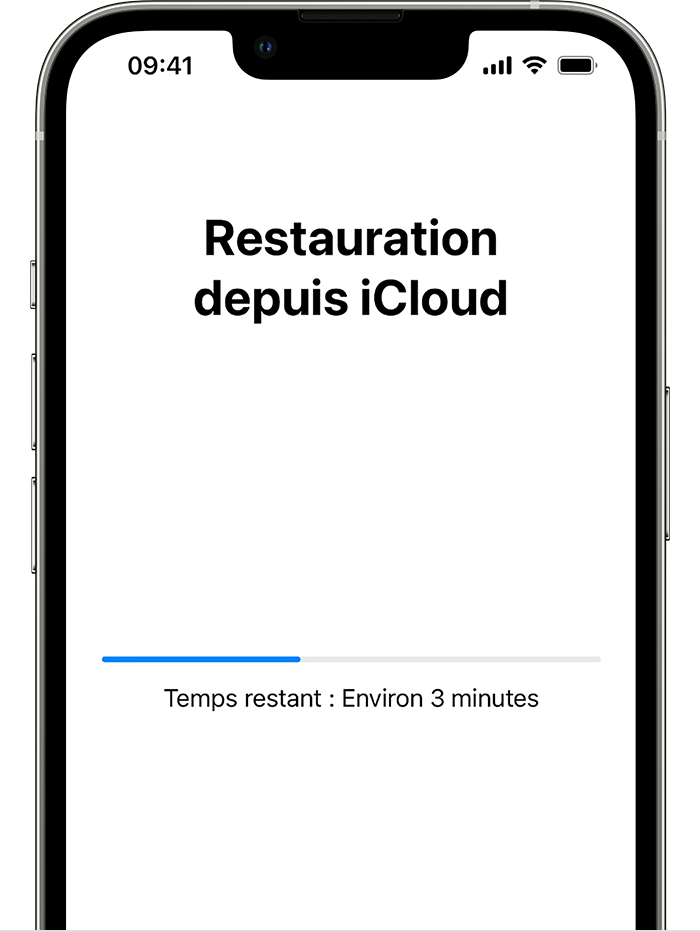
- Anda kini boleh menyelesaikan konfigurasi peranti anda dan memanfaatkan sepenuhnya. Pemulihan kandungan (aplikasi, foto, lagu dan maklumat lain) akan diteruskan di latar belakang untuk beberapa jam akan datang, walaupun beberapa hari akan datang, bergantung kepada jumlah maklumat yang akan dipindahkan. Tinggalkan peranti anda disambungkan ke rangkaian Wi-Fi dan disambungkan ke sektor sekerap mungkin untuk operasi berakhir.

Pulihkan dari sandaran di komputer anda
- Pada Mac dengan Catalina MacOS atau versi berikutnya, buka pencari. Pada Mac dengan macoS Mojave atau versi sebelumnya, atau di PC, buka iTunes.
- Sambungkan peranti anda ke komputer anda menggunakan kabel USB. Sekiranya mesej meminta anda kod akses peranti anda atau jika anda ingin mempercayai komputer ini, teruskan seperti yang ditunjukkan pada skrin. Dapatkan pertolongan jika anda terlupa kod akses anda.
- Pilih iPhone, iPad atau iPod Touch anda apabila ia muncul dalam tetingkap pencari atau di iTunes. Cari prosedur untuk diikuti jika peranti anda tidak dipaparkan.
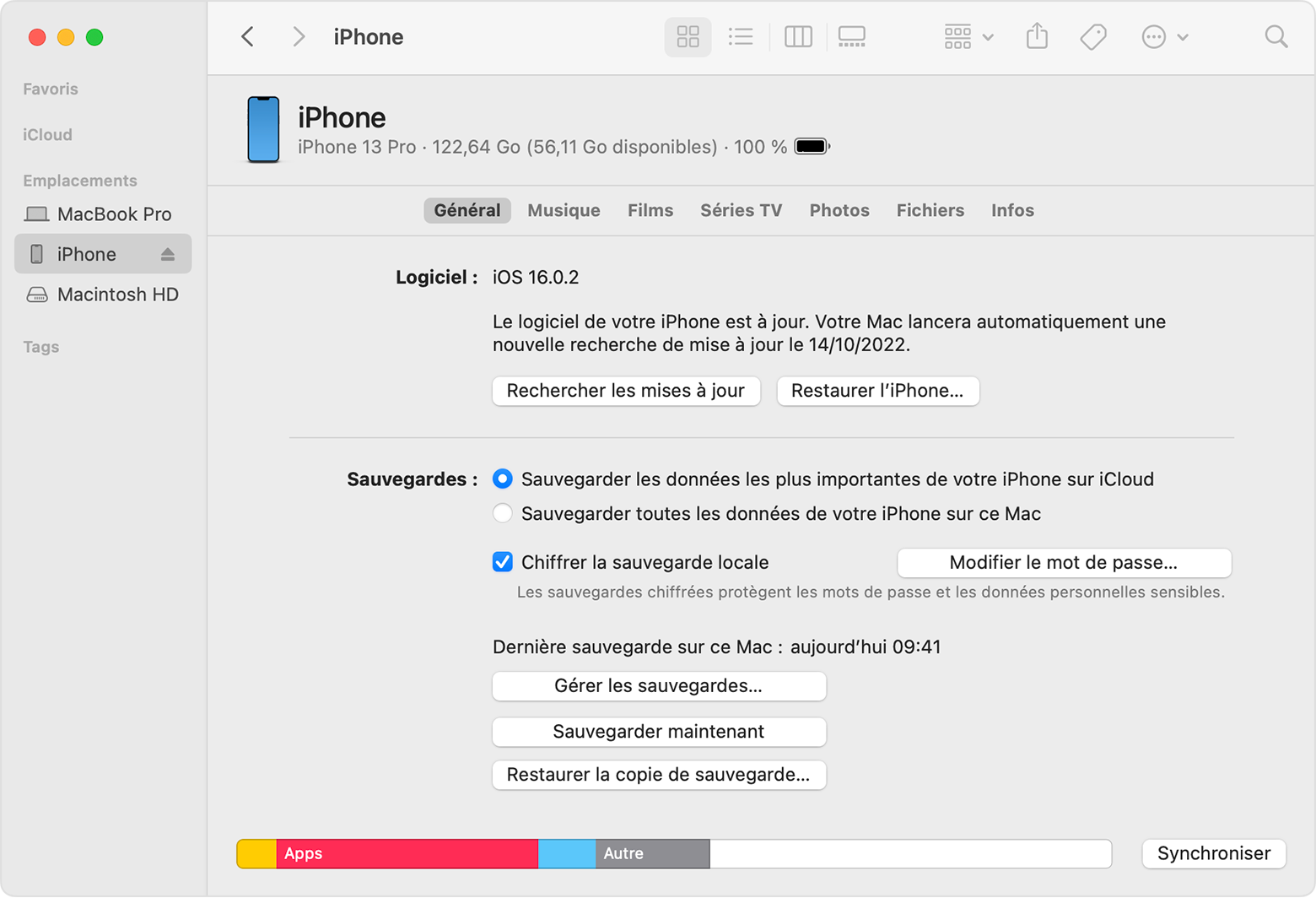
- Pilih Pulihkan sandaran. Cari prosedur untuk diikuti jika mesej menunjukkan bahawa versi perisian peranti anda terlalu tua.
- Lihat tarikh setiap sandaran dan pilih yang paling relevan.
- Klik Pulihkan dan tunggu sehingga akhir operasi. Sekiranya anda dijemput, masukkan kata laluan sandaran anda yang disulitkan.
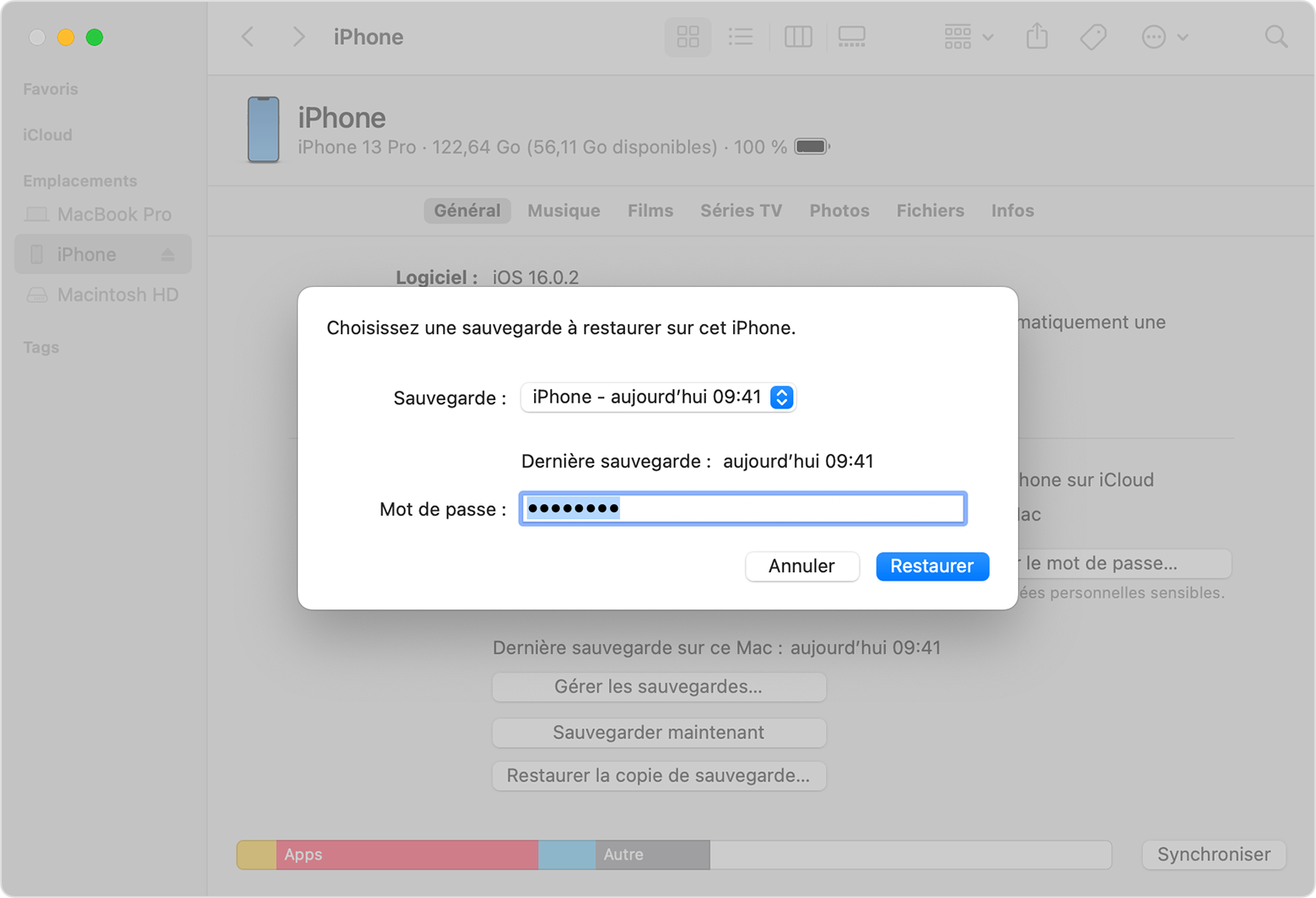
- Tinggalkan peranti anda disambungkan setelah dimulakan semula dan tunggu sehingga akhir penyegerakan dengan komputer anda. Anda boleh memutuskan sambungan peranti anda setelah penyegerakan selesai.

Maklumat tambahan
- Dapatkan bantuan dengan pemulihan dari sandaran.
- Belajar membuat sandaran pada iPhone, iPad atau iPod Touch anda.
- Ketahui perbezaan antara sandaran iCloud dan yang ada di komputer anda.
Cara Mengembalikan iPhone Anda: Semua Penyelesaian yang Mungkin
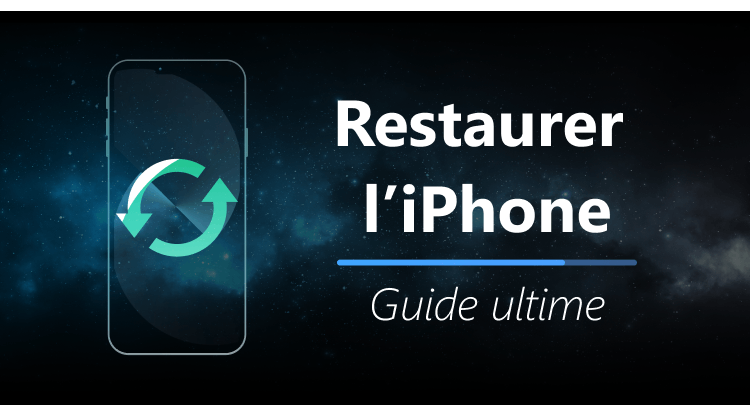
Apa yang perlu dilakukan jika anda perlukan Pulihkan iPhone anda ? Beberapa pengguna menghantar soalan ini kepada kami. Saya mengkaji situasi mereka, ternyata masalah mereka sangat berbeza. Oleh itu, saya memutuskan untuk menguji beberapa kaedah pemulihan iPhone dan saya akan cuba memberitahu anda semua yang saya dapati dan menentukan kemungkinan penyelesaiannya.
Pilih bahagian yang anda minati:
- Pulihkan iPhone apa itu ?
- Apabila anda memulihkan iPhone, anda kehilangan segalanya ?
- #1. Cara memulihkan iphone Tanpa kehilangan data Penting
- #2. Pulihkan iPhone dengan iTunes
- #3. Pulihkan iPhone: Alternatif kepada iTunes
- #4. Pulihkan iPhone dengan iCloud
- #5. Pulihkan data tanpa iPhone
Apakah iPhone untuk dipulihkan ?
Apa maksudnya “memulihkan iPhone” dan alat apa yang harus dipilih ? Untuk lebih memahami apa yang memberi kesan kepada pemulihan iPhone pada data anda, ikuti penjelasan ini.
Vs sandaran. Pemulihan

- Anda boleh memulihkan iPhone dari sandaran.
- Sandaran adalah salinan data iPhone di komputer anda atau di awan.
- Secara teorinya, anda mempunyai iPhone yang pertama kali anda simpan dan iPhone yang anda ingin pulihkan sandaran anda. Ini juga boleh menjadi peranti yang sama, jika anda ingin memulihkan data berikutan masalah teknikal atau kehilangan data.
- Kami akan menerangkan prosedur perlindungan dan pemulihan dalam beberapa langkah.
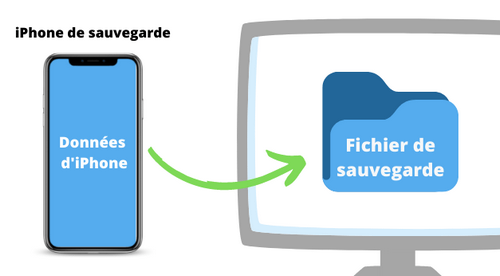
- Semasa sandaran, data iPhone anda akan disulitkan dan disalin ke PC anda.
- Data ini tidak dapat dilihat dari PC anda. Untuk mendapatkannya, anda boleh memulihkannya pada peranti iOS atau menggunakan lOgiciel khusus untuk memulihkannya dari PC (walaupun tanpa iPhone).
- iTunes tidak membenarkan anda menukar destinasi sandaran lalai. Kami tahu penyelesaian alternatif.
Pilihan 1. Pulihkan iPhone Penuh
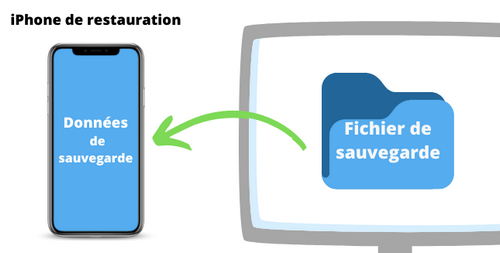
- Pemulihan lengkap bermakna data sandaran akan pulih dari peranti iPhone anda.
- Dalam kes ini, data semasa peranti akan digantikan oleh sandaran. Tidak akan ada kemungkinan untuk memulihkan data ini (kecuali dari sandaran lain).
- iTunes dan iCloud hanya pemulihan penuh. Pulihkan iPhone Penuh
Pilihan #2. Pulihkan iPhone secara selektif
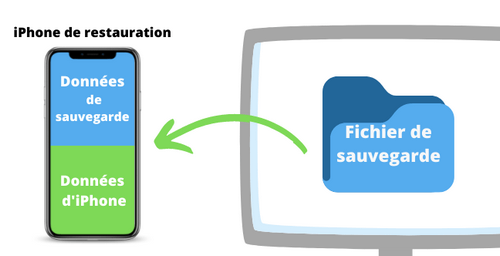
- Katering Selektif membolehkan anda memilih data yang akan pulih dan menggabungkannya dengan data telefon pintar anda.
- Dalam kes ini, data lain di iPhone anda akan tetap utuh. Pulihkan iPhone secara selektif
Bolehkah saya memulihkan dari iCloud ?

Apple menawarkan kemungkinan menyimpan iPhone anda dalam talian di Apple Servers. Ini membolehkan anda mengakses sandaran anda dari mana -mana peranti iOS.
Cara memulihkan iphone dari iCloud ?Apabila anda memulihkan iPhone, anda kehilangan segalanya ?
-Adakah saya kehilangan semua data jika saya memulihkan iPhone saya ?
– Dalam beberapa kes ya ..Anda boleh kehilangan semua data iPhone semasa memenuhi keperluan Dalam kes berikut:
- �� Anda melakukan pemulihan penuh : Semua data yang disimpan secara tempatan di iPhone anda akan diganti dengan data sandaran. Dalam kes ini, mustahil untuk memulihkan unsur -unsur asal iPhone jika anda belum menyelamatkannya sebelum ini.
- �� Pemulihan dengan iTunes gagal : Mengikuti ralat iTunes, data iPhone anda dapat dipadamkan. Walau bagaimanapun, terdapat perisian alternatif yang membuat sandaran menyelamat sebelum menjalankan katering: sebagai contoh, copytrans shelbee.
- �� Sandaran yang rosak : sandaran anda boleh disimpan dengan kesilapan jika ada yang salah (peranti terputus, sambungan internet yang buruk, dll.))). Pemulihan juga boleh menyebabkan kehilangan data telefon pintar anda.
Terus membaca untuk mengetahui cara memulihkan iPhone tanpa kehilangan semuanya >>
Cara Mengembalikan sepenuhnya iPhone anda
- Cara memulihkan iphone Tanpa kehilangan data
- Pulihkan iPhone dengan iTunes
- Pulihkan iPhone: Alternatif kepada iTunes
- Pulihkan iPhone dengan iCloud
- Memulihkan data iPhone
Cara memulihkan iPhone tanpa kehilangan data
Seperti yang anda lihat, pemulihan penuh tidak selalu menjadi penyelesaian terbaik. Malah, anda hanya boleh memulihkan data yang anda perlukan tanpa menyentuh selebihnya. Kaedah ini dipanggil pemulihan Selektif Atau diperibadikan.
Pulihkan iPhone anda dengan CopyTrans Shelbee
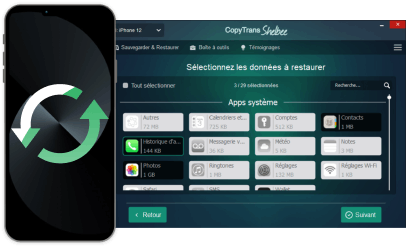
- Pilih item untuk dipulihkan, Selebihnya data iPhone akan tetap utuh
- Simpan atau pulihkan iPhone anda tanpa iTunes atau iCloud
- Sandaran iPhone di PC atau cakera keras luaran
- Tukar folder sandaran iTunes lalai
- Pulihkan aplikasi anda
Berikut adalah cara anda dapat memulihkan data iPhone secara selektif dan tanpa iTunes:

Klik butang di bawah dan pasang CopyTrans Shelbee pada komputer Windows anda: Muat turun CopyTrans Shelbee Mula CopyTrans Shelbee dan sambungkan iPhone anda ke PC dengan kabel USB.
Dalam CopyTrans Shelbee, pilih pemulihan peribadi:
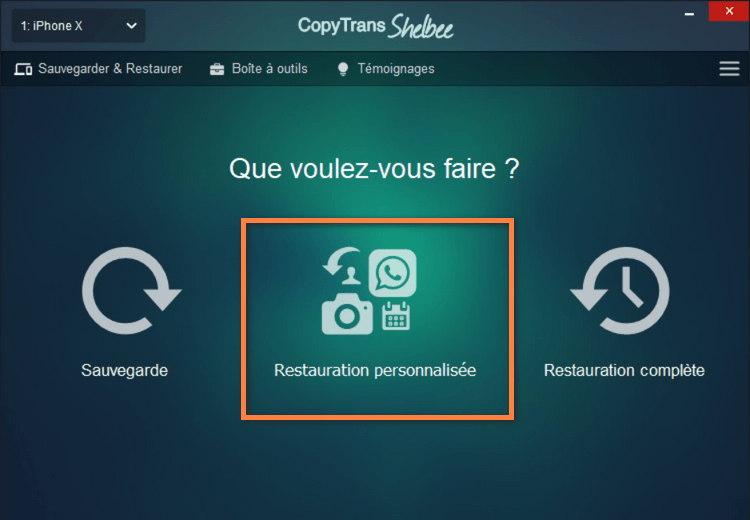 Pilih sandaran yang ingin anda pulihkan. Bagaimana jika saya tidak dapat mencari sandaran saya di komputer ? >>
Pilih sandaran yang ingin anda pulihkan. Bagaimana jika saya tidak dapat mencari sandaran saya di komputer ? >>
�� Hubungi kenalan dan sejarah
�� SMS, Viber dan WhatsApp Conversations, Images and MMS Video
�� Foto filem�� Acara & Akaun Kalendar
�� Peringatan�� Aplikasi, dokumen dan kata laluan aplikasi **
�� icloud trousseau, kata laluan untuk e-mel, wi-fi dan laman web anda **�� nota
�� Akaun
�� Tetapan
** Selagi anda mempunyai sandaran yang dikiraPilih data yang ingin anda pulihkan pada iPhone katering. Dalam contoh di bawah, kami memilih sejarah panggilan dan foto:
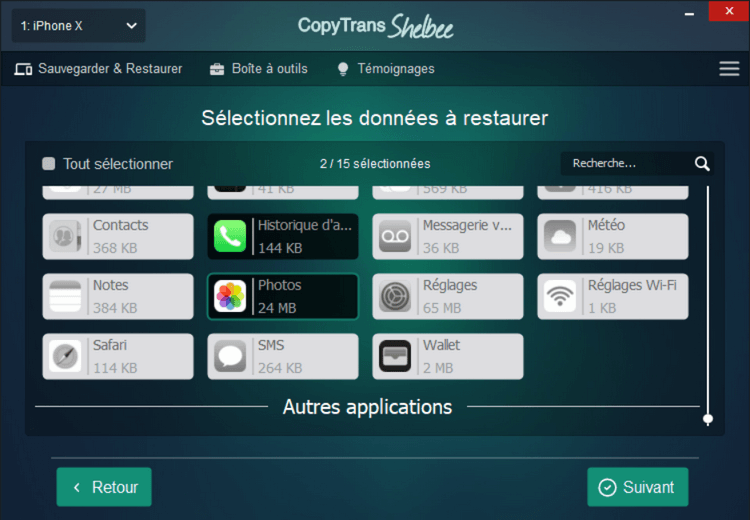 Sahkan pemulihan data dengan mengklik “Mula”.
Sahkan pemulihan data dengan mengklik “Mula”. 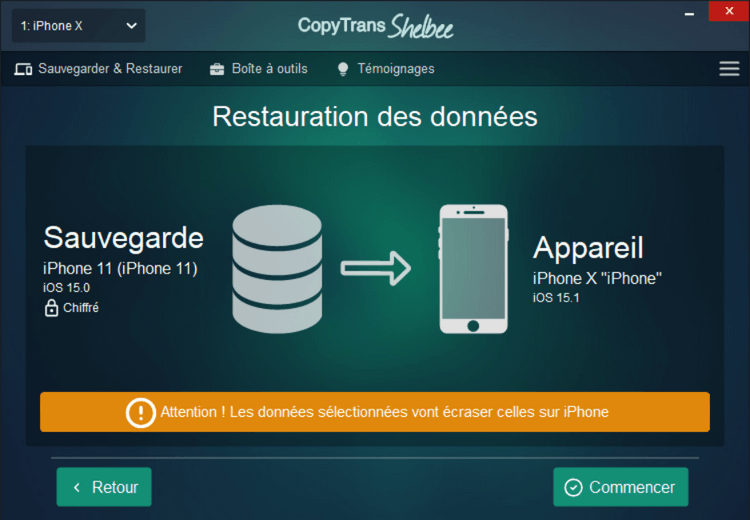 Tunggu ketika memulihkan iPhone anda: Di atas semua, jangan putuskan peranti anda ! Penting: Sekiranya anda memulihkan aplikasi, sila aktifkan sambungan internet anda.
Tunggu ketika memulihkan iPhone anda: Di atas semua, jangan putuskan peranti anda ! Penting: Sekiranya anda memulihkan aplikasi, sila aktifkan sambungan internet anda. 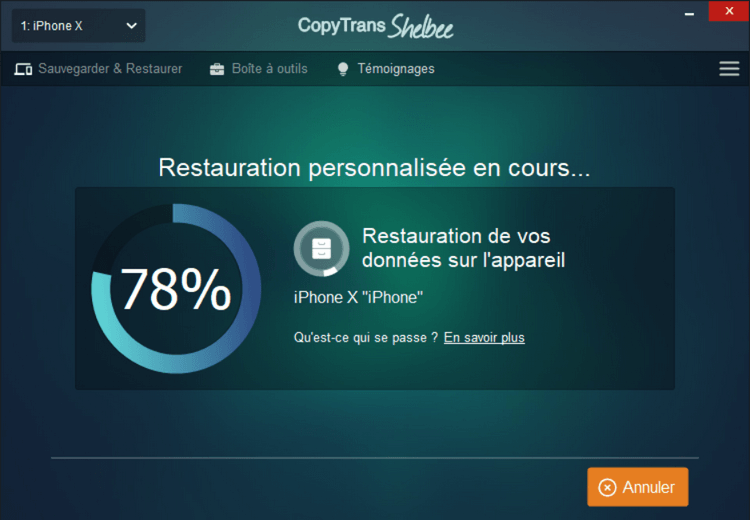
Dengan alat ini, anda juga boleh membuat sandaran dan pemulihan penuh idevice anda.
Pulihkan iPhone dengan iTunes
iTunes adalah penyelesaian asli yang tersedia untuk semua pengguna produk Apple. Ini adalah alat percuma yang tersedia untuk kedua -dua Mac dan Windows dan juga percuma. Walau bagaimanapun, sebelum memulakan iTunes, lebih baik mengetahui kelemahan yang dibentangkannya.
❗ iTunes tidak membenarkan anda memilih destinasi sandaran: semua sandaran anda akan disimpan di cakera anda c
❗ Anda tidak akan dapat memulihkan sandaran dari cakera keras luaran atau kunci USB
❗ Tiada katering selektif
❗ iTunes menghasilkan sandaran yang korup tanpa memberitahu anda: anda hanya menemuinya pada masa pemulihan
❗ iTunes tidak membuat sandaran sandaran: Sekiranya ada yang salah, anda akan kehilangan semua dataInilah cara memulihkan sandaran iTunes pada iPhone baru.
- Lancarkan iTunes di komputer anda. Sambungkan iPhone ke PC dengan kabel USB.
- Klik pada ikon dengan peranti anda.

- Dalam menu peranti anda, pilih “Pulihkan sandaran”.
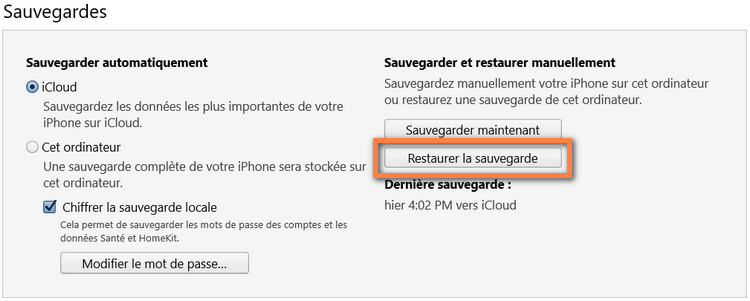
Pulihkan iPhone tanpa iTunes
Dalam bahagian ini, kami akan menerangkan cara membuat a Lengkap IPhone -Pemulihan bebas tanpa iTunes. Dalam kes ini, semua data iPhone anda akan digantikan dengan sandaran. Oleh itu, anda tidak akan dapat memulihkan data pilihan anda sahaja. (Sekiranya anda ingin melakukan pemulihan selektif, pergi ke tahap ini ->>).
Pulihkan keseluruhan iPhone tanpa iTunes: Gunakan CopyTrans Shelbee

- Pulihkan iPhone dari cakera keras luaran atau kunci USB
- Pulihkan iPhone penuh atau hanya data yang dipilih
- Data anda dilindungi: sandaran menyelamat sekiranya masalah katering
- Pulihkan aplikasi anda
Gunakan kaedah ini untuk
✔️ memulihkan iPhone yang dipadamkan atau menetapkan semula
✔️ Pulihkan semua data iPhone sekaligusSelamat mengetahui:
⚠ Data yang anda pulihkan tidak akan digabungkan dengan data semasa dari iPhone anda;
⚠ sandaran iPhone dengan versi iOS yang lebih baru tidak dapat dipulihkan pada iPhone dengan versi lama iOSIkuti langkah -langkah ini ke Pulihkan iPhone tanpa iTunes ::
- Muat turun dan pasang CopyTrans Shelbee dengan mengklik butang ini: Muat turun CopyTrans Shelbee
- Sambungkan peranti iOS anda ke komputer dengan kabel USB dan mulakan copytrans shelbee.

- Pilihnya Pemulihan penuh.
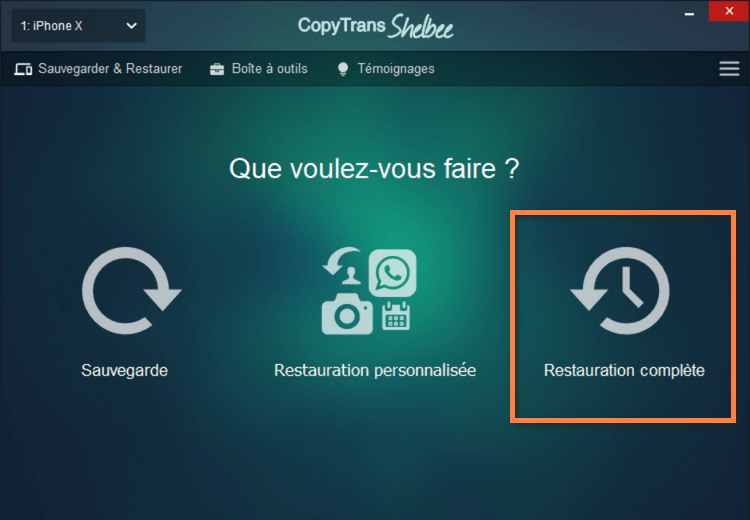
- Klik pada Pensil Hijau untuk memilih sandaran yang ingin anda pulihkan pada iPhone anda.

Apa yang perlu dilakukan jika saya tidak tahu di mana untuk mencari sandaran saya ? Kami mempunyai alat yang akan mencari mereka untuk anda: Pengekstrak Backup CopyTrans. Di samping itu, dia akan membantu anda memulihkan datanya jika sandaran adalah mustahil untuk dipulihkan.
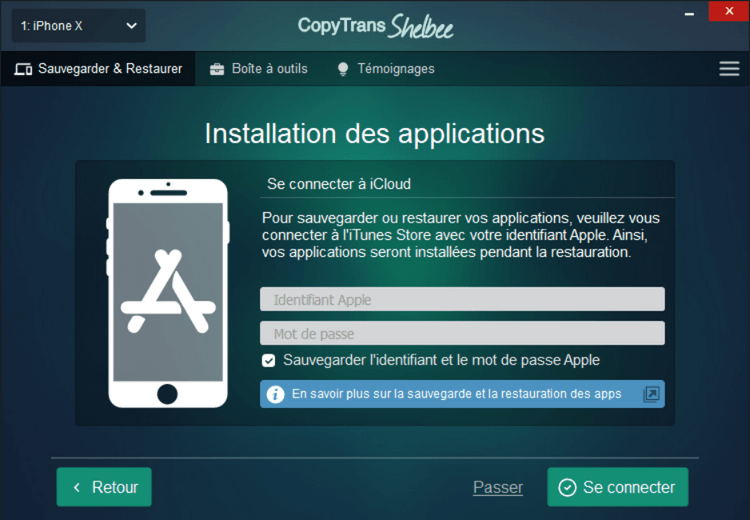
Sekiranya anda ingin memulihkan aplikasi anda juga, sila sambungkan ke kedai iTunes menggunakan ID Apple anda.
CATATAN
Semasa katering, shelbee copytrans boleh meminta anda memasukkan kata laluan sandaran iOS untuk menguraikan data anda. Apakah kata laluan sandaran iOS ?
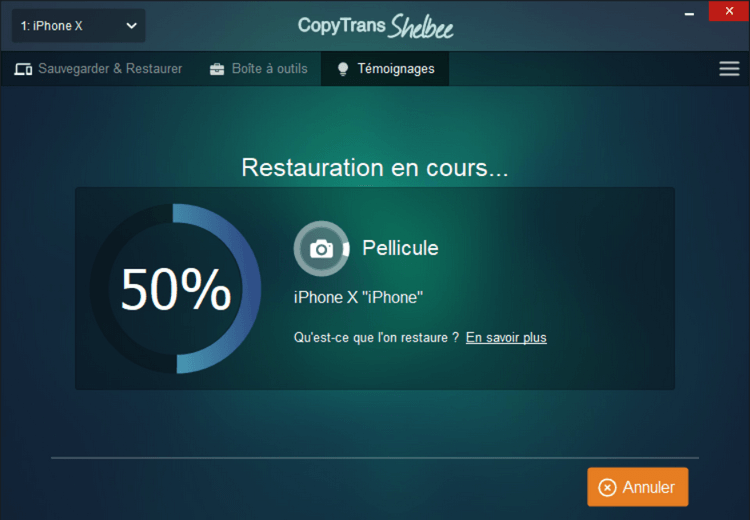
- Tunggu sehingga akhir pemulihan.
- Itu sahaja – anda ada Memulihkan iPhone anda tanpa sandaran iTunes !
- Untuk memulihkan sandaran iCloud di iPhone, ia perlu secara manual Padamkan semua data dari iPhone anda. Inilah cara untuk dilakukan: mengakses tetapan, kemudian pilih “Umum”> “Pindahkan atau tetapkan semula iPhone”> “Padam Kandungan dan Tetapan”.
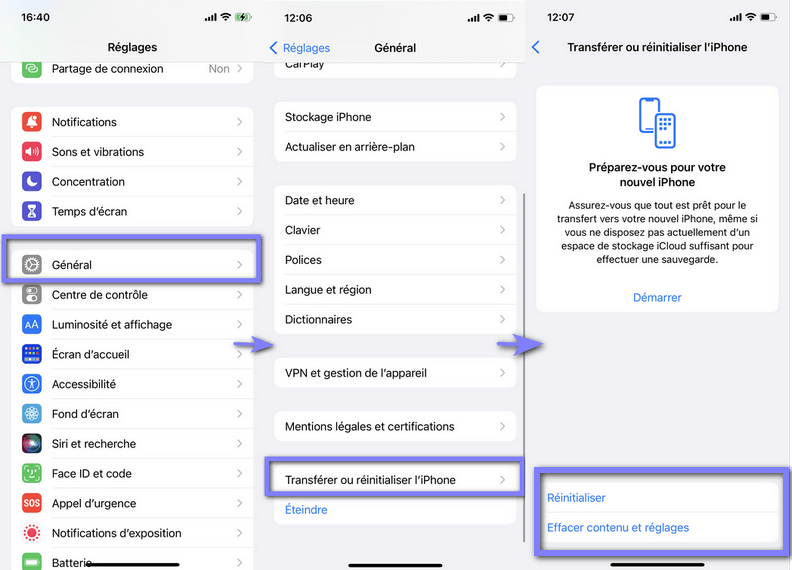
- Sahkan pemadaman iPhone.
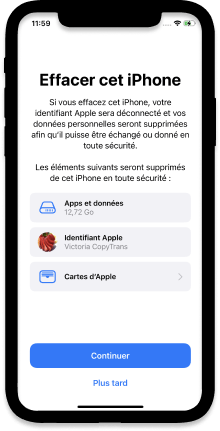
- Selepas ditetapkan semula, iPhone anda akan bertanya kepada anda jika anda ingin memulihkan data anda dari sandaran atau teruskan dengan iPhone kosong. Pilih Pulihkan dari iCloud.
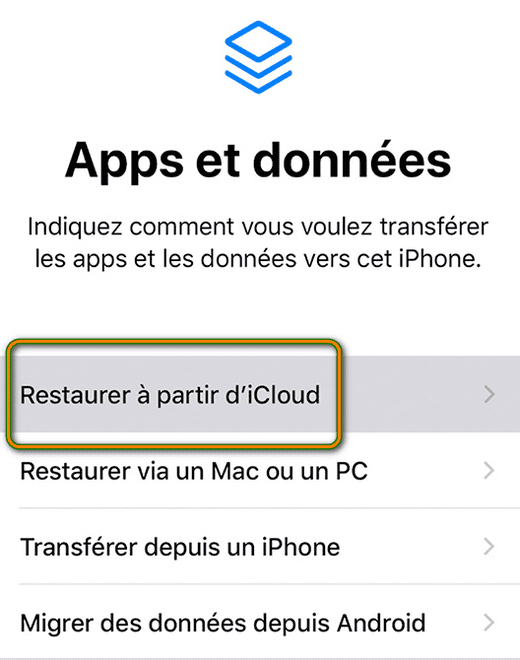
- Sambungkan ke rangkaian Wi-Fi. Ketahui Pengenalpastian Apple anda, supaya iPhone anda boleh menyambung ke iCloud dan muat turun sandaran.
- Pilih sandaran untuk memulihkan dan mengesahkan. Cara mempercepatkan katering dari iCloud ?
- Cari sandaran anda
- Memaparkan semua sandaran anda di PC dan di iCloud
- Membolehkan anda memulihkan data sandaran dari PC
- Pulih data yang dipadam dari iPhone, tetapi masih ada dalam sandaran
- Pulihkan data dari sandaran iPhone tanpa menghancurkan data pada iPhone
- Pertama, muat turun pengekstrakan sandaran copytrans ke komputer anda dan pasangkannya. Muat turun CopyTrans Backup Extractor
- Klik pada Untuk mencari lebih banyak sandaran, sambungkan ke iCloud Dan sambungkan ke akaun iCloud anda.


- Extractor Backup CopyTrans akan memaparkan semua sandaran anda �� pada PC dan ☁️ di iCloud. Untuk merujuk data anda, klik pada sandaran. Berhati -hati untuk simbol padlock ��: Ini bermaksud bahawa sandaran ini dilindungi oleh kata laluan. Perlu memaklumkannya untuk mengaksesnya (bagaimana jika saya lupa kata laluan sandaran ?))).

- Apabila CopyTrans Backup Extractor menguraikan sandaran, anda akan dapat memilih data untuk memulihkan atau memulihkan semuanya sekaligus. Kemudian pilih lokasi di PC anda atau kekunci USB untuk menyimpan data anda.

- Saya tidak tahu jika saya mempunyai sandaran
- Saya tidak dapat memulihkan data saya di iPhone
- Saya perlu mendapatkan data saya dari iPhone di PC
- Saya secara tidak sengaja memadamkan data pada iPhone saya dan saya mahu memulihkannya
- Saya perlu memulihkan sandaran iPhone, tetapi saya tidak mahu menghancurkan data pada iPhone semasa saya
- Pulihkan iPhone tanpa kehilangan data (katering terpilih)
- Pulihkan sandaran iTunes yang lengkap
- Pulihkan data iPhone tanpa peranti
- �� Buat sandaran biasa (supaya tidak membuang ruang pada PC anda, simpan iPhone atau iPad anda pada cakera keras luaran atau buat sandaran tambahan)
- �� Berhati -hati jika anda merancang untuk memulihkan iPhone penuh anda: Ingatlah untuk menyalin atau menyimpan data yang anda tidak mahu kalah di PC anda
- �� Gunakan alat katering yang boleh dipercayai
- �� Buat pemulihan yang diperibadikan dan pulihkan hanya data yang anda perlukan
- �� Sekiranya sandaran anda korup, pilih alat pengekstrakan sandaran
- Datang dari aplikasi komunikasi seperti e -mel, kenalan, mesej, imej, perbualan WhatsApp.
- Foto, video, nota, dan peringatan.
- Data Pelayar Web dan Kata Laluan Rangkaian Sosial (dari Trousseau).
- Pergi ke tetapan dan klik pada nama anda, kemudian di iCloud.
- Kemudian klik pada “Sandaran iCloud”.
- Akhirnya, periksa “Sandaran iCloud” Untuk mengaktifkannya.
- Tetapkan semula iPhone anda dengan pergi ke Tetapan> Umum >> Reset> Padam Kandungan dan Tetapan.

- Kemudian ikuti prosedur konfigurasi apabila iPhone anda dimulakan semula sehingga “Aplikasi dan data”.
- Akhirnya, pilih “Pulihkan dari iCloud”.
- Anda boleh memilih jenis data untuk pulih, dan memulihkan hanya data yang dipilih;
- Anda boleh memilih sandaran untuk memulihkan;
- Anda boleh pratonton kandungan data sandaran;
- Kesederhanaan operasi dalam hanya beberapa klik.
- Di atas semua, pasang Phonerescue untuk iOS pada PC atau Mac anda kemudian lancarkannya, dan kemudian sambungkan iPhone anda melalui kabel USBnya.
- Selepas itu, pilih “Pulihkan dari iCloud” kemudian klik pada “Mengikuti”.
- Kemudian sambungkan ke akaun iCloud anda menggunakan pengenal anda.
- Setelah disambungkan, pilih jenis data untuk pulih.
- Akhirnya klik pada butang ” Untuk pulih “ Di bahagian bawah kanan.
Dengan CopyTrans Shelbee, anda boleh
✔ Memulihkan hanya data pilihan anda;
✔ memulihkan aplikasi pada peranti iOS, walaupun mereka telah dipadam dari App Store selepas ***;
✔ Pulihkan data dari lengkap atau selektif;
✔ Pulihkan sandaran yang disulitkan.
*** Selagi anda telah membuat sandaran dengan CopyTrans Shelbee (v2.1 atau lebih) sebelum aplikasi dikeluarkan dari kedai aplikasi.
Panduan Video kami di Cara memulihkan iphone anda tanpa iTunes ::
Pulihkan iPhone dengan iCloud
Sekiranya anda mendapat peranti Apple, anda akan menerima ruang penyimpanan dalam talian percuma di iCloud. Anda boleh menyimpan fail anda di sana atau menyimpan sandaran iPhone anda.
Ini adalah penyelesaian praktikal, kerana sandaran dilakukan secara automatik dan akan selalu disimpan dalam talian. Ini membolehkan anda memulihkan sandaran dari mana -mana peranti iOS. Walau bagaimanapun, perlu mengambil kira spesifikasi kaedah ini:
❌ Pemulihan sandaran iCloud hanya boleh dilakukan selepas pemadaman lengkap semua data pada iPhone (berikutnya semula).
❌ Tidak mustahil untuk menggabungkan data pada iPhone dengan data sandaran iCloud.
❌ iCloud hanya menawarkan 5 GB ruang kosong. Perlu membayar untuk mempunyai lebih banyak.
Inilah cara memulihkan iphone anda dengan iCloud.
Anda boleh memulihkan data sandaran iCloud tanpa memadamkan data iPhone semasa. Terus membaca >>
Pulihkan data tanpa iPhone
Adakah anda tahu, tidak ada yang hilang walaupun iPhone anda tidak lagi berfungsi ? Ini adalah kes yang melampau dan saya tidak mahu anda mendapati diri anda dalam keadaan ini. Tetapi ada baiknya mengetahui apa yang harus dilakukan terlebih dahulu.
Oleh itu, iPhone anda dan hilang atau patah, di mana mustahil anda memulihkan data iPhone dengan cara klasik … untuk jenis situasi ini, terdapat alat khas – pengekstrak sandaran copytrans. Dia akan mencari sandaran anda di PC dan di iCloud dan akan membiarkan anda memulihkan data pilihan anda di PC. Anda akan dapat merujuk data ini dari komputer atau menambahkannya ke peranti iPhone atau Android yang lain.

Apa itu CopyTrans Backup Extractor tahu bagaimana cara ?
Adakah copytrans sandaran sandaran sesuai dengan saya ?
Kesimpulan
Memulihkan iPhone atau iPad anda boleh menyebabkan kehilangan data yang disimpan pada iPhone anda. Ini adalah apa yang ditawarkan oleh iTunes dan iCloud: perisian ini memulihkan iPhone dengan menggantikan data semasa dengan sandaran. Dalam kes ini, data semasa iPhone menjadi tidak dapat dipulihkan. Kecuali anda belum menyelamatkan mereka … kami telah membentangkan kaedah lain yang membolehkan anda menyimpan segala -galanya:
Berikut adalah beberapa petua untuk menjaga kesihatan iPhone anda dan Jangan kehilangan data dari iPhone semasa katering ::
Editor Pakar Tech/ SEO. Ibu saya selalu mahu saya menjadi puteri dan saya mahu menjadi kalajengking Mortal Kombat. Saya mempunyai diploma sains bahasa, tetapi pembetulan iPhone saya tidak bersetuju.
3 kaedah untuk memulihkan sandaran iCloud
![]()
Cari 3 bermakna yang akan membolehkan anda memulihkan sandaran data yang direkodkan di iCloud, pada iPhone atau iPad anda:
2 minit membaca

Anda boleh berkongsi di mana -mana:
Mana -mana teknologi kadang -kadang boleh berfungsi dengan teruk, dan bahkan iPhone terbaik atau iPad mungkin menghadapi masalah. Mungkin sambungan Bluetooth anda tidak lagi berfungsi, atau iPhone anda tidak lagi mengikuti kedudukan anda dalam peta. Mungkin beberapa aplikasi menanam secara sistematik apabila anda memulakannya di iPad anda ! Dalam apa jua keadaan, kadang -kadang perlu Pulihkan iPhone atau iPad anda Jadi semuanya berfungsi dengan betul. Namun, apabila anda memulihkan iPhone anda, semua data anda hilang. Oleh itu, anda pasti menyimpan data anda di iCloud. Tetapi bagaimana untuk memulihkannya ? Berikut adalah 3 cara yang berkesan Pulihkan sandaran iCloud anda.
Data apa yang boleh anda sembuh sejak sandaran iCloud ?
Cara memulihkan data dari sandaran iCloud ?
Sebelumnya Pulihkan data iCloud anda, Anda terlebih dahulu perlu mengetahui cara membuat sandaran data pada perkhidmatan Apple dari peranti iOS anda. Inilah caranya:

Catatan : Anda mesti meletakkan iPhone anda yang bertanggungjawab dan menyambungkannya ke rangkaian Wi-Fi supaya sandaran iCloud dicetuskan.
Untuk memulihkan sandaran iCloud, anda perlu menetapkan semula iPhone anda (atau iPad) dan kemudian konfigurasikannya sebagai peranti baru. Inilah caranya:

Catatan : Anda mesti disambungkan ke rangkaian Wi-Fi untuk memulihkan data iCloud.
Untuk pulih mudah mereka Data iPhone melalui sandaran iCloud
Dalam kaedah ini, anda akan menggunakan perisian phonerestcue untuk iOS untuk Pulihkan data iCloud Mudah, tanpa perlu menetapkan semula iPhone anda. Phonerescue dapat memulihkan data dari sandaran iTunes, a sandaran iCloud dan juga memulihkan data yang dihapuskan secara tidak sengaja dari idevice anda.
Phonerescue untuk iOS juga mempunyai kelebihan lain:
Inilah cara membuat a Pemulihan sandaran iCloud Dengan phonerescue:




Kesimpulan
Untuk Pulihkan sandaran iCloud, Anda mesti mengkonfigurasi peranti iOS anda sekali lagi, iaitu menetapkan semula. Tetapi jika anda menggunakan phonerescue untuk iOS, anda bukan sahaja dapat memulihkan data dari iCloud, tetapi juga melihat dan pilih data untuk pulih mengikut pilihan anda.
Cuba alat ini untuk memulihkan data iCloud anda dengan mudah !
Jangan teragak -agak untuk berkongsi petua ini di rangkaian sosial anda.



